Logro 5, consigna 1 por @katiuskavlqz: Reseña SteemWorld.org
Saludos cordiales a todos mis amigos de Steemit, en esta oportunidad les estaré comentando acerca de como realicé mi primera consigna del logro 5. Para lo cual debí contestar las siguientes interrogantes:
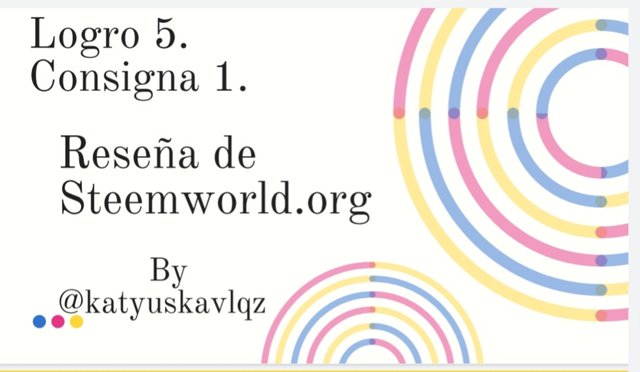 )
)Imagen editada con canva
Kind regards to all my friends at Steemit, this time I will be commenting on how I made my first goal of achievement 5. For which I had to answer the following questions:
¿Cómo podemos ver el resumen de recompensas histórico, de los últimos 30 días y de los últimos 7 días? (Rewards Summary)
En primer lugar, para poder ver nuestro resumen de recompensas histórico, de los últimos 30 y 7 días, debemos seguir los siguientes dos pasos:
** How can we see the historical rewards summary, for the last 30 days and the last 7 days? (Rewards Summary) **
First of all, in order to see our historical rewards summary, for the last 30 and 7 days, we must follow the following two steps:
Paso 1: Ingresa a la página
SteemWorld.org o para ir directamente debes colocar tu usuario así steemworld.org/@katyuskavlqz tal como se muestra en la siguiente figura.
** Step 1 **: Enter the page[SteemWorld.org] (https://steemworld.org/) or to go directly you must enter your username likesteemworld.org/@katyuskavlqz as shown in the following figure.
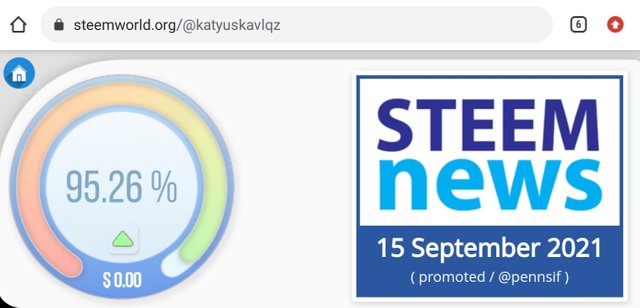
Ambiente de ingreso a la paguina SteemWorld.org
Paso 2: Ubicar la sección de Rewards Summary (Resumen de recompensas), donde podemos visualizar nuestras recompensas (curation SP, Author SP, STEEM, SBD) en periodos de tiempo de All time, Last 30 Days, Last 7 Day (Todo el tiempo, últimos 30 días, últimos 7 días) tal como se muestra en la siguiente figura.
** Step 2: ** Locate the Rewards Summary section, where we can view our rewards (curation SP, Author SP, STEEM, SBD) in time periods of All time, Last 30 Days, Last 7 Day (All the time, last 30 days, last 7 days) as shown in the following figure.
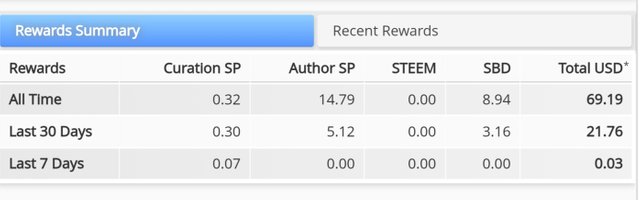
Mi resumen de recompensa
Explica qué son las delegaciones, qué tipo de delegaciones se puede hacer y cómo hacerlo
Según la Real Academia Española (RAE), Delegación se deriva de delegar y esta no es más que la acción de “traspasar ciertos derechos, privilegios u obligaciones a otra persona” Copiado de
** Explain what delegations are, what kind of delegations can be done and how to do it **
According to the Royal Spanish Academy (RAE), Delegation is derived from delegating and this is nothing more than the action of "transferring certain rights, privileges or obligations to another person" [Copied from] (https://www.rae.es/ dpd / delegate)
Para efectos de la plataforma de Steemit, cuando se habla de delegación se refiere a traspasar nuestro poder a otros usuarios, este poder se denomina Steem Power (SP).
For the purposes of the Steemit platform, when it speaks of delegation, it refers to transferring our power to other users, this power is called Steem Power (SP).
En esta plataforma, existe dos tipos de delegaciones que podemos hacer las cuales se describen a continuación:
In this platform, there are two types of delegations that we can do which are described below:
Delegaciones Entrantes: Cuando otros usuarios transfieren su poder (SP) hacia nosotros.
Delegaciones Salientes:
Cuando nosotros transferimos nuestro poder (SP) hacia otros usuarios.
Incoming Delegations:When other users transfer their power (SP) to us.
Outgoing Delegations:
When we transfer our power (SP) to other users.
Estos dos tipos de delegaciones las podemos realizar ingresando en la página SteemWorld.org haciendo clip en el botón de Delegaciones y luego en delegar, por último, se ingresan los datos requeridos tal como se muestra en la siguiente figura.
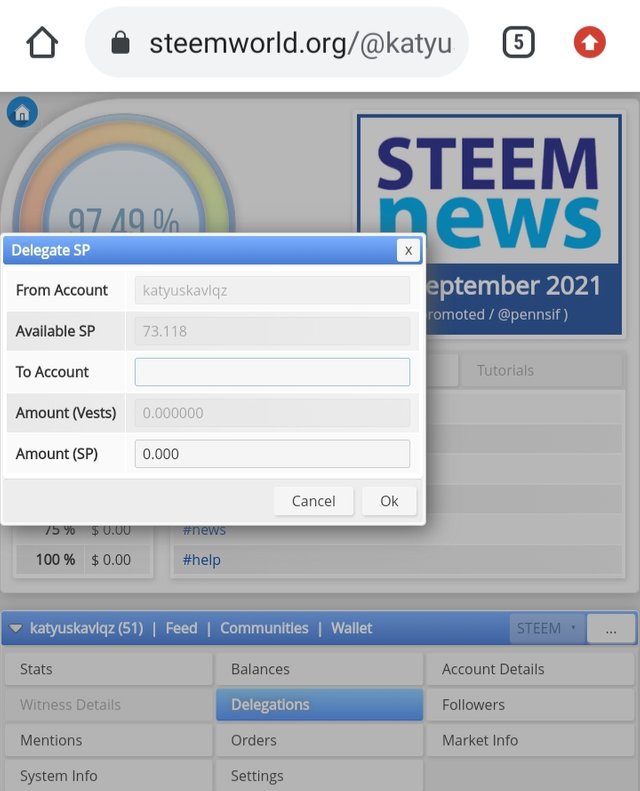
Explica cómo chequear los votos que hiciste y los que recibiste, no olvides incluir screens de ambos
Para verificar los voto realizados y recibidos, ingreso en la página de SteemWorld.org hago clic en el botón de Stats y en el apartado vote count (histórico de votos) y Voting CSI (Votación) damos clic en el botón Inc. Votes se abre una ventana donde podemos visualizar los votos recibidos y quien los realizo, mientras que en el botón de Out. Votes visualizamos los votos que hicimos y a quien se lo dimos, en cada caso se puede ver un gráfico donde se muestra en porcentaje los votos por colores, donde a cada usuario se le asigna un color, tal como se muestra en las siguientes figuras.
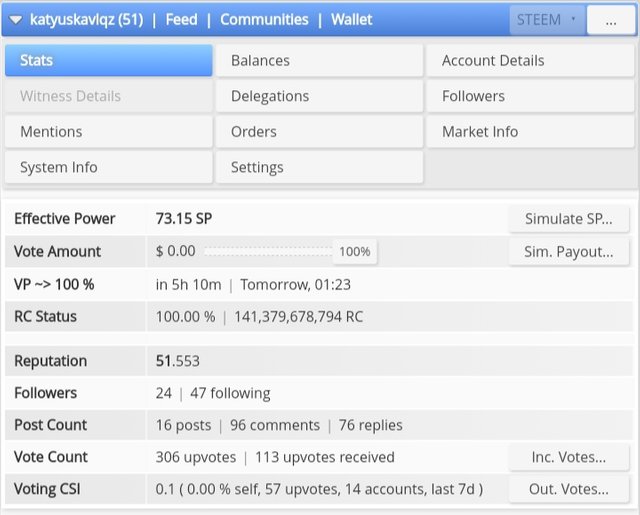
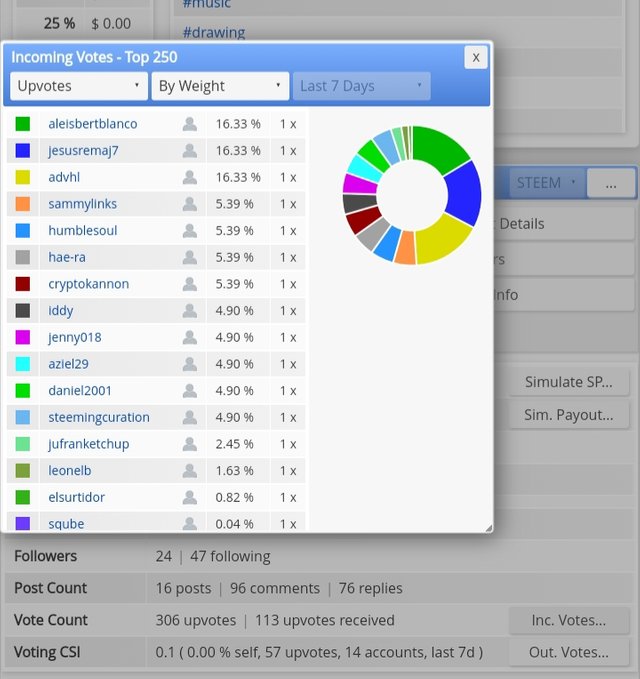
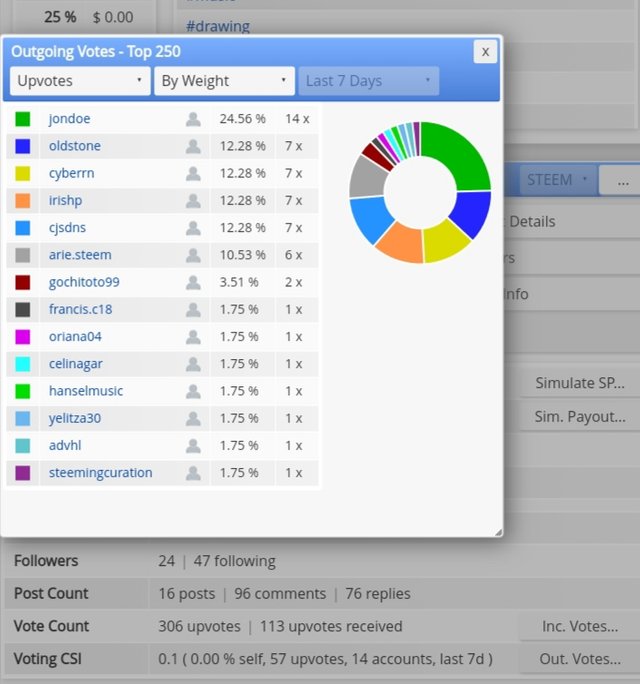
Explica cómo revisar las operaciones de una cuenta en los últimos 7 días y qué detalles se pueden ver
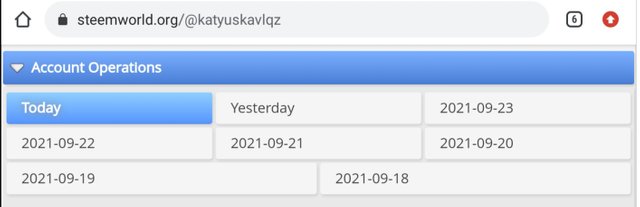
Al iniciar sección en SteemWorld.org en el apartado de Account Operations (operaciones de cuenta), aquí podemos visualizar todas las operaciones realizadas durante los últimos 7 días, y al hacer clic en las fechas podemos verificar todas las acciones realizadas tales como: votos positivos y negativos, creación y ediciones de publicaciones, recompensas de curaciones, cobros, comentarios y todo lo correspondiente a las acciones realizadas en esta plataforma tal como se muestra en la siguiente imagen.
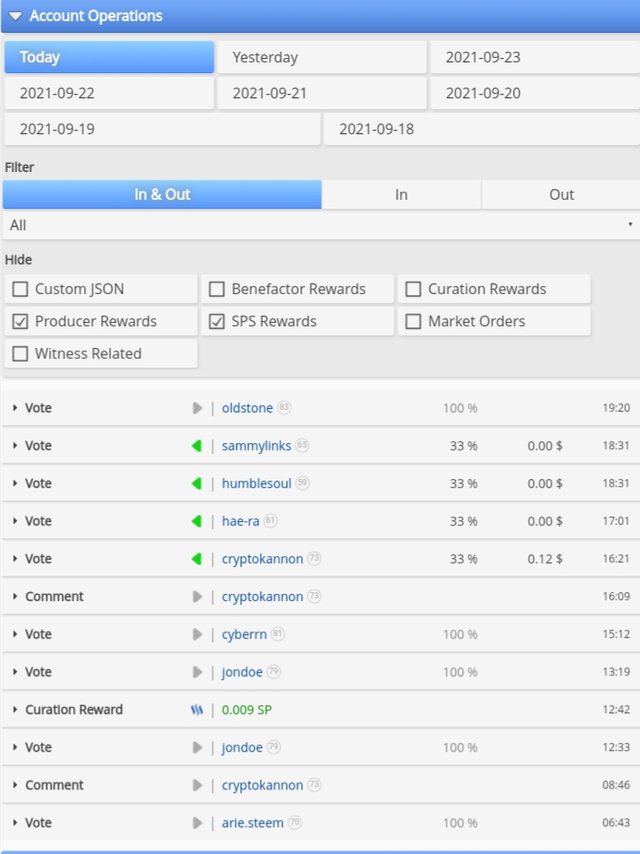
Explica qué son las recompensas de curación, de autor y de beneficiario. También, menciona cuáles fueron tus recompensas de autor y curador de los últimos 7 días.
Recompensas de autor: Se refiere al tipo de recompensas adquiridas al momento de realizar una publicación, la cual debe cumplir con los requerimientos de la plataforma o en su defecto de la comunidad donde desea publicar.
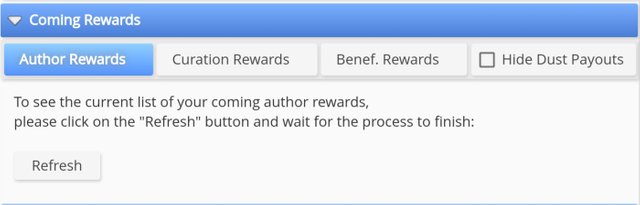
Recompensas de Curación: Se refiere al tipo de recompensa que se recibe cuando curamos la publicación de otros usuarios; es decir, cuando realizamos la votación en apoyo a dicha publicación recibimos un porcentaje de la recompensa que ese usuario va a recibir.
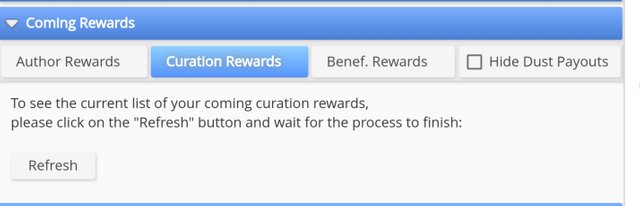
Recompensa de beneficiario: Es el tipo de recompensa que se comparte con otros usuarios, la cual al momento de realizar la publicación debe ser configurada para compartir las recompensa recibidas con los usuarios deseados.
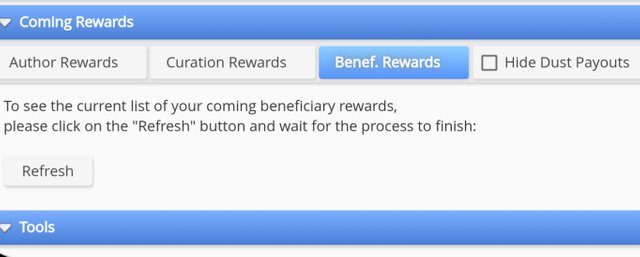
Explica cómo ver el valor de tu voto y los distintos tipos de valores utilizando esta herramienta.
En lo que se refiere al valor del voto, en el gráfico que se muestra en la siguiente figura, lo encontramos en primera plana al ingresar SteemWorld.org, nos permite visualizar cuál es el valor de nuestro voto, este disminuye a medida que apoyamos y votamos a otros usuarios. El valor de nuestro voto será diferente de cero cuando tengamos un poder mayor o igual a 500 SP. Al dar clic en el círculo podemos aumentar o disminuir el porcentaje de nuestro voto.
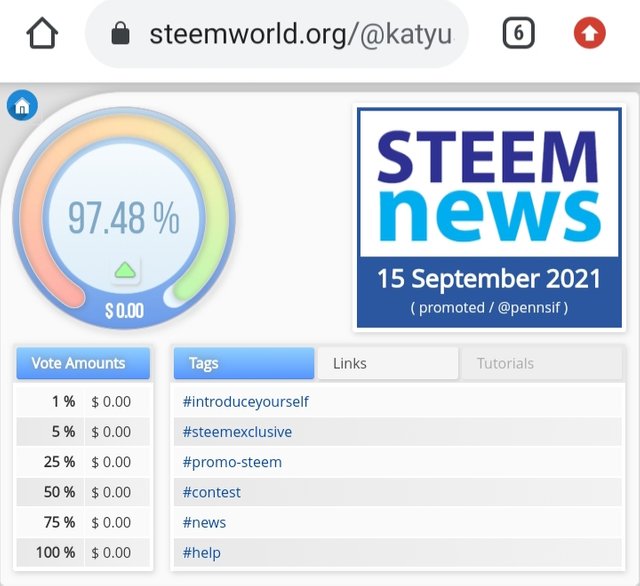
Con respecto a los distintos tipos de valores, justo al lado del gráfico anterior se visualiza una tabla que contiene el valor de nuestro voto de acuerdo al porcentaje que nosotros establezcamos en el gráfico.
“He leído y entendido la Etiqueta Steemit en la Comunidad Steemit y haré todo lo posible para adoptarla"
Hello @katyuskavlqz,
Congratulations! You have passed this Achievement You may now proceed to the next achievement task following the article.
For more updates, keep following @steemitblog.
Best Regards!!!
@boss75
Hi I'm reddileep from Steemit Greeters Team.
This is the catchup vote for your Achievement-3, Achievement 5.1
Hi, @katyuskavlqz,
Your post has been supported by @reddileep from the Steem Greeter Team.